En ny farlig fidus har været rapporteret cirkler rundt på nettet, målrette mod brugere gennem en vildledende pop op-fejl, der vises i deres Chrome-browsere. Den svigagtige pop-up er designet til at narre besøgende til at tro, at de har stødt på en fejl, der skal løses. Du bør være yderst forsigtig, da svindlere bruger denne vildledende advarselsmeddelelse til at implementere malware på målrettede computere. Derfor, det er afgørende at ignorere denne og lignende pop-ups for at undgå potentielle konsekvenser.
Hvad er “Noget gik galt, mens denne webside blev vist”?
Den “Noget gik galt, mens denne webside blev vist” fidus præsenterer en falsk advarsel, angiveligt fra Google Chrome, hævder, at der opstod en fejl under den seneste browseropdatering, forårsager hjemmesidefejl. Besøgende bliver bedt om at følge specifikke trin for at løse problemet “problem,” herunder at klikke på a “Kopiér rettelse” knap, åbning af Windows PowerShell med administrative rettigheder, og køre et script.
Det er vigtigt at bemærke, at denne vildledende besked kan vises på legitime websteder, der er kapret af cyberkriminelle. Disse angribere bruger kompromitterede legitime websteder til at vise svindelmeddelelser og distribuere malware. At følge de givne trin fører til udførelse af et ondsindet PowerShell-script, der senere kan resultere i installation af forskellige typer malware, såsom ransomware, Trojans, spyware, tastetryksloggere, og cryptocurrency minearbejdere. For at undgå disse trusler, brugere bør se bort fra sådanne pop op-vinduer og undgå at udføre instruktioner, de giver.
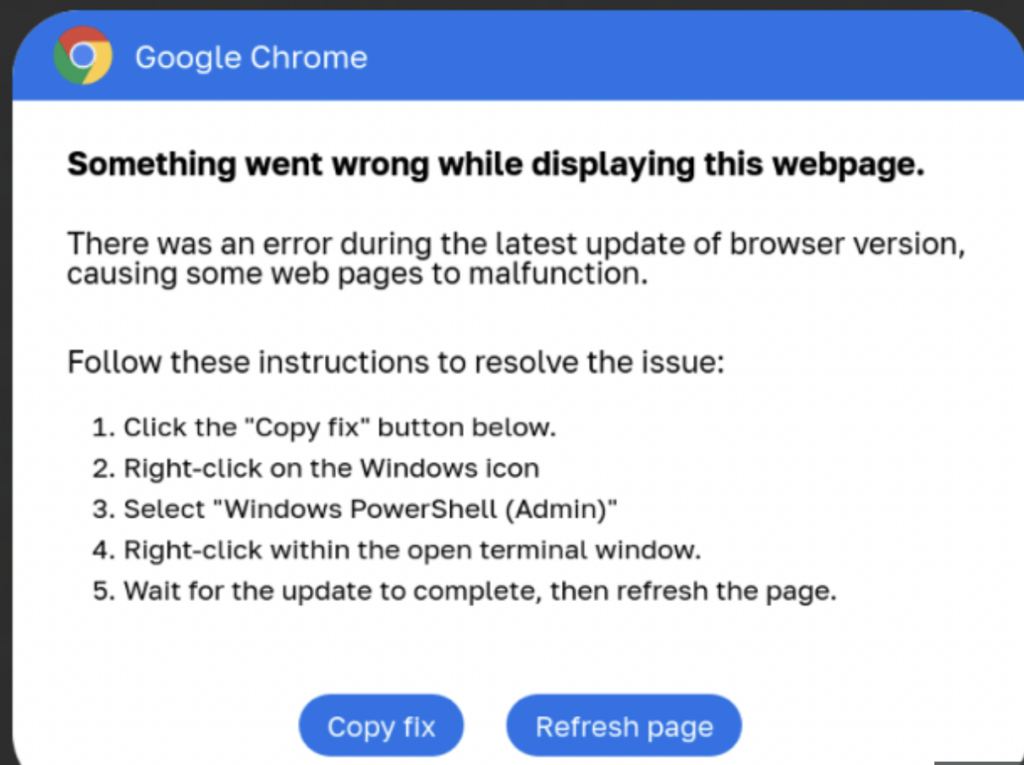
Trussel Summary
| Navn | "Noget gik galt, mens denne webside blev vist" |
| Type | Browser-fidus / Phishing svindel / Malware |
| Kort beskrivelse | En svigagtig fejlmeddelelse, der er rettet mod Google Chrome-brugere. |
| Fjernelsestid | Ca. 15 minutter til at scanne hele systemet og fjerne alle opdagede trusler |
| Værktøj Detection |
Se, om dit system er blevet påvirket af malware
Hent
Værktøj til fjernelse af malware
|
Er min enhed inficeret, hvis jeg ser “Noget gik galt, mens denne webside blev vist” Pop-up?
Ja, det er der mulighed for din enhed er inficeret, især hvis du har interageret med indholdet af svindelbeskeden. Det er ikke muligt, dog, for definitivt at afgøre, om din enhed er blevet inficeret eller ej uden en grundig analyse. Vi anbefaler, at du tager de nødvendige skridt for at sikre, at din enhed er sikker, og at du scanner den med et velrenommeret antivirusprogram.
Hvad Er den “Noget gik galt, mens denne webside blev vist” Gøre?
Den “Noget gik galt, mens denne webside blev vist” pop-up er en type phishing-angreb der forsøger at narre dig til at give dine personlige oplysninger og dine MetaMask-pungoplysninger. Fidusen har typisk form af en falsk pop-up, der vises i Chrome-browsere, hævder følgende:
Google Chrome
Noget gik galt under visningen af denne webside.
Der opstod en fejl under den seneste opdatering af browserversion, forårsager funktionsfejl på nogle websider.
Følg disse instruktioner for at løse problemet:
1. Klik på 'Kopier rettelse'’ knappen nedenfor.
2. Højreklik på Windows-ikonet
3. Vælg 'Windows PowerShell (Admin)’
4. Højreklik i det åbne terminalvindue.
5. Vent på, at opdateringen er fuldført, Opdater derefter siden.
Meddelelsen efterligner Google Chrome, får det til at virke som om det er genereret af browseren selv.
Er “Noget gik galt, mens denne webside blev vist” Scam farligt?
Ja, denne fidus kan være farlig, hvis du bliver narret af det og interagerer med de medfølgende downloadknapper. Det er et forsøg fra svindlere på at få adgang til dit system og installere malware.
Sådan fjernes “Noget gik galt, mens denne webside blev vist” Malware?
For at fjerne denne fidus og eventuel tilhørende malware, Følg nedenstående trin. Hvis du mener, at din enhed er blevet inficeret med malware som følge af interaktion med denne phishing-e-mail, så skulle nedenstående trin hjælpe dig med at slippe af med det enten automatisk eller manuelt, afhængig af din egen ekspertise. For den bedste detektion og fjernelse, en automatisk scanning skal udføres ved hjælp af et anti-malware program, som vil grundigt tjekke din maskine og rense den op bagefter.
SpyHunters rolle i beskyttelsen mod svindel
Browser-svindel er blevet en sofistikeret trussel, jager både enkeltpersoner og virksomheder med vildledende beskeder, der kan føre til identitetstyveri, økonomisk tab, og malwareinfektioner. Midt i dette landskab, SpyHunter fremstår som en central forsvarsmekanisme, tilbyder både detektions- og fjernelsesfunktioner, der er afgørende for at beskytte brugerne’ digitale miljøer. Ved at fokusere på de seneste malware-trusler, inklusive dem, der udbredes gennem e-mail-svindel, SpyHunter sikrer, at brugerne har et avanceret beskyttelseslag, der tilpasser sig den dynamiske karakter af cybertrusler.
Hvordan SpyHunter kan hjælpe med at opdage og fjerne trusler relateret til svindel
SpyHunter er designet med slutbrugeren i tankerne, med en brugervenlig grænseflade, der forenkler processen med at opdage og eliminere malware. Her er, hvordan SpyHunter udmærker sig i at håndtere trusler om e-mailsvindel:
- Avanceret registrering af malware: Ved hjælp af en robust scanningsmotor, SpyHunter kan identificere malware-signaturer og anomalier forbundet med e-mail-svindel, inklusive phishing-forsøg og ondsindede vedhæftede filer.
- Regelmæssige opdateringer: For at bekæmpe den konstante udvikling af malware, SpyHunters malwaredefinitionsdatabase opdateres jævnligt. Dette sikrer, at softwaren kan genkende og afbøde selv de nyeste trusler.
- Tilpasset Malware Rettelser: I tilfælde, hvor SpyHunter støder på ukendt eller stædig malware, det tilbyder en tilpasset løsning. Brugere kan indsende en supportbillet, og SpyHunters teknikere vil give et personligt middel, der er skræddersyet til deres specifikke situation.
- Brugervenlig fjernelse: Når trusler er identificeret, SpyHunter letter deres lette fjernelse. Dette er især vigtigt for brugere, som måske ikke har omfattende teknisk viden, men som har brug for effektive løsninger mod sofistikeret e-mail-svindel.
Ved at sammensmelte disse funktioner, SpyHunter fungerer som en formidabel barriere mellem e-mail-svindel trusler og brugerens digitale liv, tilbyder ro i sindet i den evigt risikable onlineverden.
- Vinduer
- Mac OS X
- Google Chrome
- Mozilla Firefox
- Microsoft Edge
- Safari
- Internet Explorer
- Stop push-pop op-vinduer
Sådan fjernes "Noget gik galt, mens denne webside blev vist" fra Windows.
Trin 1: Scan efter "Noget gik galt, mens denne webside blev vist" med SpyHunter Anti-Malware værktøj



Trin 2: Start din pc i fejlsikret tilstand





Trin 3: Afinstaller "Noget gik galt, mens denne webside blev vist" og tilhørende software fra Windows
Afinstaller Steps til Windows 11



Afinstaller Steps til Windows 10 og ældre versioner
Her er en metode i nogle få nemme trin, der bør være i stand til at afinstallere de fleste programmer. Uanset om du bruger Windows 10, 8, 7, Vista eller XP, disse skridt vil få arbejdet gjort. At trække det program eller dets mappe til papirkurven kan være en meget dårlig beslutning. Hvis du gør det, stumper og stykker af programmet er efterladt, og det kan føre til ustabile arbejde på din PC, fejl med filtypen foreninger og andre ubehagelige aktiviteter. Den rigtige måde at få et program fra din computer er at afinstallere det. For at gøre dette:


 Følg anvisningerne ovenfor, og du vil afinstallere de fleste programmer.
Følg anvisningerne ovenfor, og du vil afinstallere de fleste programmer.
Trin 4: Rens eventuelle registre, Created by "Noget gik galt, mens denne webside blev vist" på din pc.
De normalt målrettede registre af Windows-maskiner er følgende:
- HKEY_LOCAL_MACHINE Software Microsoft Windows CurrentVersion Run
- HKEY_CURRENT_USER Software Microsoft Windows CurrentVersion Run
- HKEY_LOCAL_MACHINE Software Microsoft Windows CurrentVersion RunOnce
- HKEY_CURRENT_USER Software Microsoft Windows CurrentVersion RunOnce
Du kan få adgang til dem ved at åbne Windows Registry Editor og slette eventuelle værdier, lavet af "Noget gik galt, mens denne webside blev vist" der. Dette kan ske ved at følge trinene nedenunder:


 Tip: For at finde en virus-skabt værdi, du kan højreklikke på det og klikke "Modificere" at se, hvilken fil det er indstillet til at køre. Hvis dette er virus fil placering, fjerne værdien.
Tip: For at finde en virus-skabt værdi, du kan højreklikke på det og klikke "Modificere" at se, hvilken fil det er indstillet til at køre. Hvis dette er virus fil placering, fjerne værdien.
Videofjernelsesvejledning til "Noget gik galt, mens denne webside blev vist" (Vinduer).
Slip af med "Noget gik galt, mens denne webside blev vist" fra Mac OS X.
Trin 1: Afinstaller "Noget gik galt, mens denne webside blev vist" og fjerne relaterede filer og objekter





Din Mac vil så vise dig en liste over emner, starte automatisk når du logger ind. Kig efter eventuelle mistænkelige apps identiske med eller ligner "Noget gik galt, mens denne webside blev vist". Tjek den app, du ønsker at stoppe i at køre automatisk, og vælg derefter på Minus ("-") ikonet for at skjule det.
- Gå til Finder.
- I søgefeltet skriv navnet på den app, du vil fjerne.
- Over søgefeltet ændre to rullemenuerne til "System Files" og "Er Inkluderet" så du kan se alle de filer, der er forbundet med det program, du vil fjerne. Husk på, at nogle af filerne kan ikke være relateret til den app, så være meget forsigtig, hvilke filer du sletter.
- Hvis alle filerne er relateret, hold ⌘ + A knapperne til at vælge dem og derefter køre dem til "Affald".
I tilfælde af at du ikke fjerne "Noget gik galt, mens denne webside blev vist" via Trin 1 over:
I tilfælde af at du ikke finde virus filer og objekter i dine programmer eller andre steder, vi har vist ovenfor, kan du manuelt søge efter dem i bibliotekerne i din Mac. Men før du gør dette, læs den fulde ansvarsfraskrivelse nedenfor:



Du kan gentage den samme procedure med den følgende anden Bibliotek mapper:
→ ~ / Library / LaunchAgents
/Bibliotek / LaunchDaemons
Tip: ~ er der med vilje, fordi det fører til flere LaunchAgents.
Trin 2: Scanne efter og fjerne "Noget gik galt, mens denne webside blev vist" filer fra din Mac
Når du står over for problemer på din Mac som følge af uønskede scripts og programmer såsom "Noget gik galt, mens denne webside blev vist", den anbefalede måde at eliminere truslen er ved hjælp af en anti-malware program. SpyHunter til Mac tilbyder avancerede sikkerhedsfunktioner sammen med andre moduler, der forbedrer din Mac's sikkerhed og beskytter den i fremtiden.
Videofjernelsesvejledning til "Noget gik galt, mens denne webside blev vist" (Mac)
Fjerne "Noget gik galt, mens denne webside blev vist" fra Google Chrome.
Trin 1: Start Google Chrome, og åbn dropmenuen

Trin 2: Flyt markøren hen over "Værktøj" og derefter fra den udvidede menu vælge "Udvidelser"

Trin 3: Fra den åbnede "Udvidelser" Menuen lokalisere den uønskede udvidelse og klik på dens "Fjerne" knap.

Trin 4: Efter udvidelsen er fjernet, genstarte Google Chrome ved at lukke det fra den røde "X" knappen i øverste højre hjørne, og starte den igen.
Slette "Noget gik galt, mens denne webside blev vist" fra Mozilla Firefox.
Trin 1: Start Mozilla Firefox. Åbn menuen vindue:

Trin 2: Vælg "Add-ons" ikon fra menuen.

Trin 3: Vælg den uønskede udvidelse og klik "Fjerne"

Trin 4: Efter udvidelsen er fjernet, genstarte Mozilla Firefox ved at lukke det fra den røde "X" knappen i øverste højre hjørne, og starte den igen.
Afinstaller "Noget gik galt, mens denne webside blev vist" fra Microsoft Edge.
Trin 1: Start Edge-browser.
Trin 2: Åbn drop-menuen ved at klikke på ikonet i øverste højre hjørne.

Trin 3: Fra drop-menuen vælg "Udvidelser".

Trin 4: Vælg den formodede ondsindede udvidelse, du vil fjerne, og klik derefter på tandhjulsikonet.

Trin 5: Fjern den ondsindede udvidelse ved at rulle ned og derefter klikke på Afinstaller.

Fjerne "Noget gik galt, mens denne webside blev vist" fra Safari
Trin 1: Start Safari-appen.
Trin 2: Efter at holde musen markøren til toppen af skærmen, klik på Safari-teksten for at åbne dens rullemenu.
Trin 3: Fra menuen, Klik på "Indstillinger".

Trin 4: Efter at, vælg fanen 'Udvidelser'.

Trin 5: Klik én gang på udvidelse, du vil fjerne.
Trin 6: Klik på 'Afinstaller'.

Et pop-up vindue vises beder om bekræftelse til at afinstallere forlængelsen. Vælg 'Fjern' igen, og "Noget gik galt, mens denne webside blev vist" vil blive fjernet.
Eliminer "Noget gik galt, mens denne webside blev vist" fra Internet Explorer.
Trin 1: Start Internet Explorer.
Trin 2: Klik på tandhjulsikonet mærket 'Værktøjer' for at åbne drop-menuen og vælg 'Administrer tilføjelser'

Trin 3: I vinduet 'Administrer tilføjelser'.

Trin 4: Vælg den udvidelse, du vil fjerne, og klik derefter på 'Deaktiver'. Et pop-up vindue vises for at informere dig om, at du er ved at deaktivere den valgte udvidelse, og nogle flere tilføjelser kan være deaktiveret så godt. Lad alle boksene kontrolleret, og klik på 'Deaktiver'.

Trin 5: Efter den uønskede udvidelse er blevet fjernet, genstart Internet Explorer ved at lukke den fra den røde 'X'-knap i øverste højre hjørne, og start den igen.
Fjern push-meddelelser fra dine browsere
Sluk for push-meddelelser fra Google Chrome
Sådan deaktiveres push-meddelelser fra Google Chrome-browseren, Følg nedenstående trin:
Trin 1: Gå til Indstillinger i Chrome.

Trin 2: I Indstillinger, Vælg "Avancerede indstillinger":

Trin 3: Klik på “Indstillinger for indhold":

Trin 4: Åbn “underretninger":

Trin 5: Klik på de tre prikker, og vælg Bloker, Rediger eller fjern muligheder:

Fjern Push Notifications på Firefox
Trin 1: Gå til Firefox-indstillinger.

Trin 2: Gå til "Indstillinger", skriv "notifikationer" i søgefeltet, og klik "Indstillinger":

Trin 3: Klik på "Fjern" på ethvert websted, hvor du ønsker, at meddelelser er væk, og klik på "Gem ændringer"

Stop push-meddelelser på Opera
Trin 1: I opera, presse ALT+P for at gå til Indstillinger.

Trin 2: I Indstilling af søgning, skriv "Indhold" for at gå til Indholdsindstillinger.

Trin 3: Åbn underretninger:

Trin 4: Gør det samme som du gjorde med Google Chrome (forklaret nedenfor):

Fjern Push-underretninger på Safari
Trin 1: Åbn Safari-indstillinger.

Trin 2: Vælg det domæne, hvorfra du kan lide pop-op-pop op, og skift til "Nægte" fra "Give lov til".
"Noget gik galt, mens denne webside blev vist"-FAQ
Hvad er "Noget gik galt, mens denne webside blev vist"?
Den "Noget gik galt, mens denne webside blev vist" truslen er adware eller browser omdirigering virus.
Det kan gøre din computer langsommere og vise reklamer. Hovedideen er, at dine oplysninger sandsynligvis bliver stjålet, eller at der vises flere annoncer på din enhed.
Skaberne af sådanne uønskede apps arbejder med ordninger for betaling pr. Klik for at få din computer til at besøge risikable eller forskellige typer websteder, der kan generere dem midler. Dette er grunden til, at de ikke engang er ligeglade med, hvilke typer websteder der vises på annoncerne. Dette gør deres uønskede software indirekte risikabelt for dit operativsystem.
Hvad er symptomerne på "Noget gik galt, mens denne webside blev vist"?
Der er flere symptomer at se efter, når denne særlige trussel og også uønskede apps generelt er aktive:
Symptom #1: Din computer kan blive langsom og generelt have dårlig ydeevne.
Symptom #2: Du har værktøjslinjer, tilføjelser eller udvidelser på dine webbrowsere, som du ikke kan huske at have tilføjet.
Symptom #3: Du ser alle typer annoncer, som annoncesupporterede søgeresultater, pop op-vinduer og omdirigeringer vises tilfældigt.
Symptom #4: Du ser installerede apps på din Mac køre automatisk, og du kan ikke huske at have installeret dem.
Symptom #5: Du ser mistænkelige processer køre i din Jobliste.
Hvis du ser et eller flere af disse symptomer, så anbefaler sikkerhedseksperter, at du tjekker din computer for virus.
Hvilke typer uønskede programmer findes der?
Ifølge de fleste malware-forskere og cybersikkerhedseksperter, de trusler, der i øjeblikket kan påvirke din enhed, kan være useriøs antivirus-software, adware, browser hijackers, klikkere, falske optimizere og enhver form for PUP'er.
Hvad skal jeg gøre, hvis jeg har en "virus" lignende "Noget gik galt, mens denne webside blev vist"?
Med få enkle handlinger. Først og fremmest, det er bydende nødvendigt, at du følger disse trin:
Trin 1: Find en sikker computer og tilslut det til et andet netværk, ikke den, som din Mac blev inficeret i.
Trin 2: Skift alle dine passwords, fra dine e-mail-adgangskoder.
Trin 3: Aktiver to-faktor-autentificering til beskyttelse af dine vigtige konti.
Trin 4: Ring til din bank til ændre dine kreditkortoplysninger (hemmelig kode, etc.) hvis du har gemt dit kreditkort til nethandel eller har lavet online aktiviteter med dit kort.
Trin 5: Sørg for at ring til din internetudbyder (Internetudbyder eller operatør) og bed dem om at ændre din IP-adresse.
Trin 6: Skift din Wi-Fi-adgangskode.
Trin 7: (Valgfri): Sørg for at scanne alle enheder, der er tilsluttet dit netværk for vira, og gentag disse trin for dem, hvis de er berørt.
Trin 8: Installer anti-malware software med realtidsbeskyttelse på alle enheder, du har.
Trin 9: Prøv ikke at downloade software fra websteder, du ikke ved noget om, og hold dig væk fra websteder med lav omdømme i almindelighed.
Hvis du følger disse anbefalinger, dit netværk og alle enheder bliver betydeligt mere sikre mod enhver trussel eller informationsinvasiv software og også være virusfri og beskyttet i fremtiden.
Hvordan virker "Noget gik galt, mens denne webside blev vist" Arbejde?
Når det er installeret, "Noget gik galt, mens denne webside blev vist" kan indsamle data ved brug af trackere. Disse data handler om dine web-browsing-vaner, såsom de websteder, du besøger, og de søgetermer, du bruger. Det bruges derefter til at målrette dig med annoncer eller til at sælge dine oplysninger til tredjeparter.
"Noget gik galt, mens denne webside blev vist" kan også download anden skadelig software til din computer, såsom virus og spyware, som kan bruges til at stjæle dine personlige oplysninger og vise risikable annoncer, der kan omdirigere til virussider eller svindel.
Er "Noget gik galt, mens denne webside blev vist" Malware?
Sandheden er, at PUP'er (adware, browser hijackers) er ikke vira, men kan være lige så farligt da de muligvis viser dig og omdirigerer dig til malware-websteder og svindelsider.
Mange sikkerhedseksperter klassificerer potentielt uønskede programmer som malware. Dette er på grund af de uønskede virkninger, som PUP'er kan forårsage, såsom at vise påtrængende annoncer og indsamle brugerdata uden brugerens viden eller samtykke.
Omkring "Noget gik galt, mens denne webside blev vist" Forskning
Indholdet udgiver vi på SensorsTechForum.com, denne "Noget gik galt, mens denne webside blev vist" guide til fjernelse medfølger, er resultatet af omfattende forskning, hårdt arbejde og vores teams hengivenhed for at hjælpe dig med at fjerne det specifikke, adware-relateret problem, og gendan din browser og computersystem.
Hvordan foretog vi undersøgelsen vedr "Noget gik galt, mens denne webside blev vist"?
Bemærk venligst, at vores forskning er baseret på uafhængig undersøgelse. Vi er i kontakt med uafhængige sikkerhedsforskere, takket være, at vi modtager daglige opdateringer om den seneste malware, adware, og browser hijacker definitioner.
Endvidere, forskningen bag "Noget gik galt, mens denne webside blev vist" truslen bakkes op med VirusTotal.
For bedre at forstå denne online trussel, Se venligst følgende artikler, som giver kyndige detaljer.


